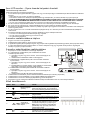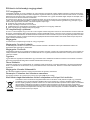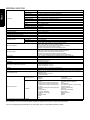LCD monitor
BX320HK

Magyar
Acer LCD monitor – Gyors üzembe helyezési útmutató
Fontos biztonsági tudnivalók
Olvassa el figyelmesen a következő tudnivalókat.
1. Az LCD monitor képernyőjének tisztítása: Ügyeljen arra, hogy a monitor képes legyen a használat helyén elérhető elektromos hálózatról
üzemelni.
• Kapcsolja ki az LCD monitort, és húzza ki a tápkábelt.
• Permetezzen oldószert nem tartalmazó tisztítófolyadékot egy tisztítókendőre, és óvatosan tisztítsa meg vele a képernyőt.
• SOHA NE PERMETEZZEN VAGY ÖNTSÖN SEMMILYEN FOLYADÉKOT KÖZVETLENÜL A KÉPERNYŐRE VAGY A TARTÓRA.
• NE HASZNÁLJON SEMMILYEN AMMÓNIA VAGY ALKOHOL ALAPÚ TISZTÍTÓT AZ LCD KIJELZŐN VAGY A TARTÓN.
• Az Acer nem fog felelősséget vállalni semmilyen ammónia vagy alkohol alapú tisztítószer használatából eredő kárért.
2. Az LCD monitort ne helyezze ablak közelébe. A monitort az eső, a nedvesség és a közvetlen napfény súlyosan károsíthatja.
3. Ne nyomja meg az LCD képernyőt. A túlzott erőkifejtéssel járó nyomás a képernyő sérülését okozhatja.
4. Ne távolítsa el a készülék burkolatát, valamint ne próbálja meg saját maga megjavítani a készüléket. A készüléken csak szakképzett
szerelő végezhet javítást.
5. Az LCD monitort -20 és +60 °C közötti hőmérsékletű helyiségben tárolja. Az e tartományon kívüli hőmérsékletek károsíthatják az
LCD monitort.
6. A következő esetekben azonnal húzza ki a monitor tápkábelét, és hívjon szakképzett szerelőt:
• A monitor és a számítógép közötti kábel kikopott vagy megsérült.
• Az LCD monitorra folyadék ömlött vagy a monitort eső érte.
• Az LCD burkolata megsérült.
A monitor csatlakoztatása a talphoz
1. Vegye ki a monitort a csomagolásából.
2. Csatlakoztassa a lábat a talphoz. (bizonyos típusok esetén)
3. A rögzítéshez forgassa jobbra. Győződjön meg róla, hogy a talp és a láb megfelelően kapcsolódnak egymáshoz. (bizonyos típusok esetén)
4. A csavar elforgatásával rögzítse a talpat a lábhoz. A csavart a beépített fül vagy egy megfelelő méretű pénzérme segítségével
húzhatja meg. (bizonyos típusok esetén)
A monitor számítógéphez csatlakoztatása
1. Kapcsolja ki a monitort, és húzza ki a számítógép tápkábelét.
2. 2-1 Csatlakoztassa a HDMI-kábelt (csak a HDMI/MHL bemenettel
rendelkező típusok esetén)
a. Győződjön meg róla, hogy mind a monitor, mind a számítógép ki van
kapcsolva.
b. Csatlakoztassa a HDMI-/MHL-kábelt a számítógéphez.
2-2 Csatlakoztassa a digitális kábelt (csak a két bemenettel rendelkező
típusok esetén)
a. Győződjön meg róla, hogy mind a monitor, mind a számítógép ki van
kapcsolva.
b. Csatlakoztassa a 24 tűs DVI-kábelt a monitor hátuljához, a kábel másik
végét pedig a számítógép megfelelő csatlakozójához.
2-3 Csatlakoztassa a DP-kábelt (csak a DP/Mini-DP bemenettel rendelkező
típusok esetén)
a. Győződjön meg róla, hogy mind a monitor, mind a számítógép ki van
kapcsolva.
b. Csatlakoztassa a DP-/Mini-DP-kábelt a számítógéphez.
3. Csatlakoztassa az audiokábelt. (Csak az audiobemenettel rendelkező típusok esetén) (Opcionális)
4. Csatlakoztassa a monitor tápkábelét a monitor hátulján található tápcsatlakozóhoz.
5. Csatlakoztassa a monitor és a számítógép tápkábelét egy közeli fali aljzathoz.
6. Kapcsolja be vagy ki a Kikapcsolt USB-töltés beállítást a Kikapcsolt USB-töltés funkció be-, illetve kikapcsolásához.
Külső kezelőszervek
Szám Ikon Elem Leírás
1, 2
Bekapcsológomb
/jelzőfény
Be- és kikapcsolja a monitort. A kék fény a
bekapcsolt állapotot jelzi. A borostyánsárga
fény a készenléti/energiatakarékos módot jelzi.
3 Input Bemenet gomb A bemeneti források közti váltásra szolgál.
4 Hangerő gomb
A gomb megnyomására megjelenik a
hangerőcsúszka.
5 OSD-funkciók
Nyomja meg az OSD megjelenítéséhez. Nyomja
meg újból a kijelölt OSD-elem megnyitásához.
6
Automatikus
beállítás gomb/
Kilépés
Ha az OSD aktív, nyomja meg az Auto gombot
az OSD-ből való kilépéshez. Amikor az OSD
nem látható a képernyőn, nyomja meg az
Auto gombot, és a monitor automatikusan
optimalizálja a kép pozícióját, fókuszát és
a kijelző frekvenciáját.
7
Empowering
gomb
Az Empowering gomb megnyomásával
nyithatja meg az Acer eColor Management
OSD-t és érheti el a jelenetmódokat.
POWER
AUDIO IN
DVI-D IN
HDMI (MHL) DP
MIni DP
DP
Mini DP
DVI-D IN
HDMI / MHL
POWER
AUDIO IN
DVI-D IN
HDMI (MHL) DP
MIni DP

Magyar
Előírások és biztonsági megjegyzések
FCC-megjegyzés
A készüléket tesztelték, és az FCC-szabályzat 15. része értelmében megfelel a B osztályú digitális eszközökre vonatkozó előírásoknak.
A korlátozások lakossági környezetben történő telepítéskor megbízható védelmet nyújtanak a káros interferenciával szemben. A készülék
rádiófrekvenciás energiát hoz létre, használ és sugároz. Ha a készüléket nem a gyártó útmutatásai alapján telepítik és használják, akkor
káros interferenciát okozhat a rádiókommunikációban.
Arra azonban nincs garancia, hogy egy adott telepítési helyzetben nem lép fel interferencia. Ha a készülék káros interferenciát okoz
a rádió- vagy televíziókészülékek vételében, amelynek tényéről a készülék ki- és bekapcsolásával győződhet meg, javasoljuk, hogy az
interferencia megszüntetése érdekében a következő lépéseket hajtsa végre:
Fordítsa el vagy helyezze át a vevőantennát.
Növelje a távolságot a készülék és a vevő között.
Csatlakoztassa egy másik aljzathoz a készüléket, mint amelyikhez a vevőegység csatlakozik.
Kérje a kereskedő vagy szakképzett szerelő segítségét.
CE megfelelőségi nyilatkozat
Az Acer Inc. ezennel kijelenti, hogy ez az LCD monitor megfelel az elektromágneses zavart okozó berendezésekre vonatkozó 2004/108/
EK irányelv, a kisfeszültségű villamossági termékekre vonatkozó 2006/95/EK irányelv, valamint az egyes veszélyes anyagok elektromos
és elektronikus berendezésekben való alkalmazásának korlátozásáról szóló 2011/65/EU irányelv és az energiával kapcsolatos termékek
környezetbarát tervezésére vonatkozó követelmények megállapítási kereteinek létrehozásáról szóló 2009/125/EK irányelv alapvető és
egyéb vonatkozó követelményeinek.
Megjegyzés:
A monitort soha ne a talpánál fogva emelje fel, nehogy megsérüljön.
Megjegyzés: Árnyékolt kábelek
Az elektromágneses zavarokra vonatkozó előírások betartása érdekében a készüléket csak árnyékolt kábelekkel szabad más
számítástechnikai eszközökhöz csatlakoztatni.
Megjegyzés: Perifériák
A készülékhez kizárólag olyan perifériát (bemeneti/kimeneti eszközt, terminált, nyomtatót stb.) szabad csatlakoztatni, amely megfelel a B
osztályú eszközökre előírt határértékeknek. A határértékeknek nem megfelelő perifériák használata esetén zavar léphet fel a rádiós és
a televíziós vételben
Figyelem
A gyártó által nem engedélyezett változtatások vagy módosítások miatt a felhasználó elveszítheti a Federal Communications Commission
(Szövetségi Távközlési Bizottság) által a készülék működtetésére biztosított jogát.
Üzemi feltételek
A készülék megfelel az FCC szabályzatának 15. fejezetében foglalt előírásoknak. A készülék működtetése a következő két feltételhez
kötött: (1) a készülék nem okozhat zavart, és (2) a készüléknek minden zavart tűrnie kell, beleértve a nemkívánatos működést okozó
zavarokat is.
Megjegyzés: Kanadai felhasználók
Ez a B osztályú digitális berendezés megfelel a kanadai ICES-003 szabvány előírásainak.
Remarque à l'intention des utilisateurs canadiens
Cet appareil numérique de la classe B est conforme à la norme NMB-003 du Canada.
Készülékek magánháztartásban történő selejtezése az Európai Unió területén
A készüléken, illetve a készülék csomagolásán látható azonos szimbólum annak jelzésére szolgál, hogy a készülék
a selejtezés során az egyéb háztartási hulladéktól eltérő módon kezelendő. A vásárló a hulladékká vált készüléket
köteles a kijelölt gyűjtőhelyre szállítani az elektromos és elektronikai készülékek újrahasznosítása céljából. A hulladékká
vált készülékek selejtezéskori begyűjtése és újrahasznosítása hozzájárul a természeti erőforrások megőrzéséhez,
valamint biztosítja a selejtezett termékek környezetre és emberi egészségre nézve biztonságos feldolgozását. A begyűjtés
pontos helyéről bővebb tájékoztatást a lakhelye szerint illetékes önkormányzattól, az illetékes hulladékkezelő vállalattól,
illetve a terméket árusító helyen kaphat.

Magyar
MŰSZAKI ADATOK
Acer termékéhez az Acer hivatalos támogatási webhelyén találhat kézikönyveket és egyéb dokumentumokat.
*Az éves energiafogyasztás kiszámítása az év 365 napján napi 4 óra használatot feltételezve történik.
LCD-panel
Meghajtórendszer Színes TFT LCD
Méret 32”W (81 cm)
Képpontméret 0,1845 mm (vízszintes) x 0,1845 mm (függőleges)
Fényerő
350 cd/m
2
(jellemző)
Kontraszt Max. 100 000 000:1 (ACM)
Betekintési szög 178° (vízszintes) 178° (függőleges) (CR=10)
Válaszidő 6 ms (GTG)
Paneltípus IPS
Videó R, G, B analóg felület
Vízszintes frekvencia DVI/HDMI: 32–88 KHz, DP és MiniDP: 32–135 KHz
Függőleges frekvencia 24–75 Hz
Megjeleníthető színek 1,07 milliárd szín
Videoórajel DVI/HDMI: 297 MHz DP: 544 MHz
Maximális felbontás 3840 × 2160 60 Hz-en
Plug&Play VESA DDCCI/DDC2B
Energiagazdaságossági besorolás C
*Éves energiafogyasztás 93 (kWh) (a HDMI bemenettel rendelkező típus esetén)
Energiafogyasztás
Bekapcsolt állapot 44 W (jellemző)
Alvó állapot 0,39 W (jellemző)
Kikapcsolt állapot 0,32 W (jellemző)
Bemeneti csatlakozó
19 tűs HDMI (csak a HDMI bemenettel rendelkező típusnál)
MHL (csak az MHL bemenettel rendelkező típusnál)
24 tűs DVI (Dual Link) (csak a két bemenettel rendelkező típusnál)
DP (csak a DP bemenettel rendelkező típusnál)
Mini-DP (csak a Mini-DP bemenettel rendelkező típusnál)
Bemeneti videojel
HDMI-jel (csak a HDMI bemenettel rendelkező típusnál) (opcionális)
MHL (csak az MHL bemenettel rendelkező típusnál) (opcionális)
Digitális jel (csak a két bemenettel rendelkező típusnál)
DP (csak a DP bemenettel rendelkező típusnál) (opcionális)
Mini-DP (csak a Mini-DP bemenettel rendelkező típusnál) (opcionális)
Hangszórók 2 W × 2 (Csak az audiobemenettel rendelkező típusok esetén) (Opcionális)
USB-csatlakozó USB 3.0 × 4
Maximális képernyőméret
Vízszintesen: 708,4 mm
Függőlegesen: 398,5 mm
Áramforrás 100–240 V, 50/60 Hz
Környezetre vonatkozó követelmények:
Működési hőmérséklet: 5–35 °C
Tárolás hőmérséklet: -20–60 °C
Működési páratartalom: 10–85%
Méretek 737,9 (szé) × 481,5 ~ 611,5 (ma) × 309,9 (mé) mm
Tömeg (nettó) 10,5 kg (nettó)
Mechanikai jellemzők
Dő
lés: -5° és +35° között (Csak a készülék legmagasabb pontján mérhető 35 fokos dőlésszög)
Elfordulás: Nincs
Magasságbeállítás: 0–130 mm
Levehető talp: Nincs
Külső kezelőszervek
Kapcsoló/gombok
Bekapcsológomb
Bemenet
Hangerő
Menü/Enter
Auto/Kilépés
E (Empowering) gomb
Funkciók
Kontraszt
Fényerő
Fókusz (csak az analóg bemenetű típuson)
Órajel (csak az analóg bemenetű típuson)
Vízszintes pozíció (csak az analóg bemenetű
típuson)
Függőleges pozíció (csak az analóg bemenetű
típuson)
Szuper élesség
6 tengelyes telítettség
6 tengelyes színárnyalat
Gamma
Színhőmérséklet
sRGB
PIP
DP-formátum
USB-töltés kikapcsolt állapotban
Nyelv
OSD időkorlátja
Automatikus konfiguráció (csak az analóg
bemenetű típuson)
Széles mód (teljes/arány)
ACM be/ki
Bemeneti jel kiválasztása
DDC/CI be/ki
Kijelzőinformációk
Nullázás
Kilépés
A műszaki adatok értesítés nélkül változhatnak.
-
 1
1
-
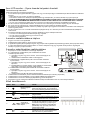 2
2
-
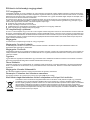 3
3
-
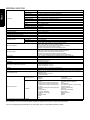 4
4